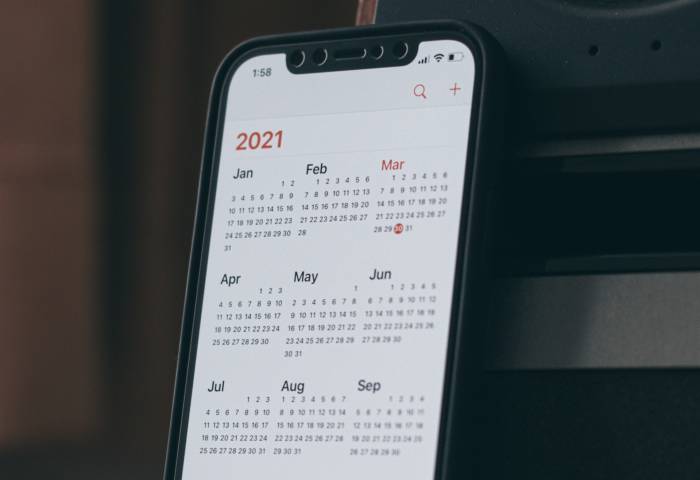Nejprve se pomocí prohlížeče přihlaste do kalendáře Googlu. Najdete ho na adrese calendar.google.com. Poté klikněte na tři tečky vpravo od kalendáře, který chcete integrovat do aplikace Outlook, a vyberte možnost „Nastavení a sdílení“. Přejděte dolů na položku „Integrovat kalendář“.
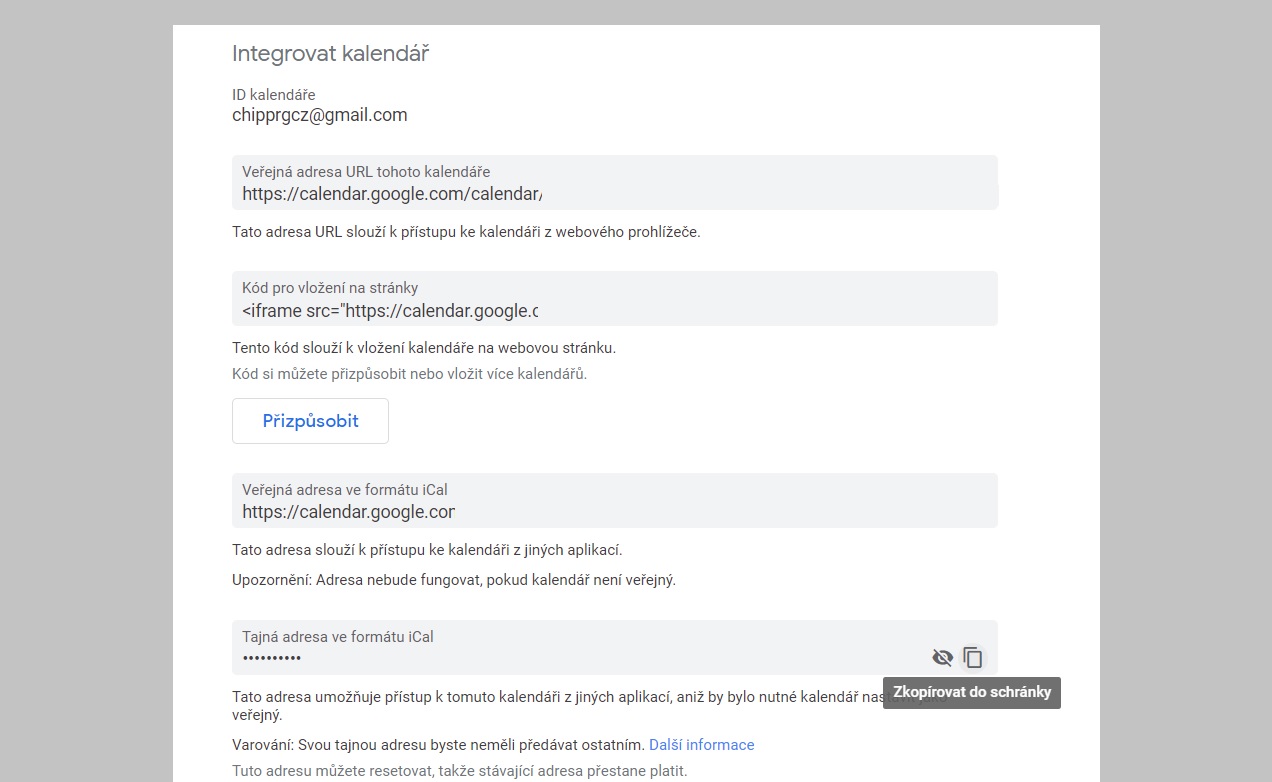
Kalendáře Google a Outlooku v prostředí Androidu se dají snadno propojit. | Zdroj: Android
Klikněte na ikonu „Zkopírovat do schránky“ u položky „Tajná adresa ve formátu iCal“. Potvrďte bezpečnostní poznámku tlačítkem „OK“. Nyní spusťte aplikaci Outlook. Vyvolejte „Soubor | Nastavení účtu“. Otevře se nové okno. Přepněte na kartu „Internetový kalendář“. Poté klikněte na tlačítko „Nový“ a pomocí klávesové zkratky [Ctrl] + [V] vložte iCal adresu ze schránky. Potvrďte tlačítkem „Přidat“.
Nyní v dialogu „Možnosti odběru“ zadejte za „Název složky“ název, například „Kalendář Google“, a klikněte na „OK | Zavřít“. V aplikaci Outlook přepněte vlevo dole na „Kalendář“ a v části „Ostatní kalendáře“ zaškrtněte políčko před „Kalendář Google“. Synchronizujte nové události nahoře pomocí „Odeslat/přijmout | Odeslat/přijmout všechny složky“.